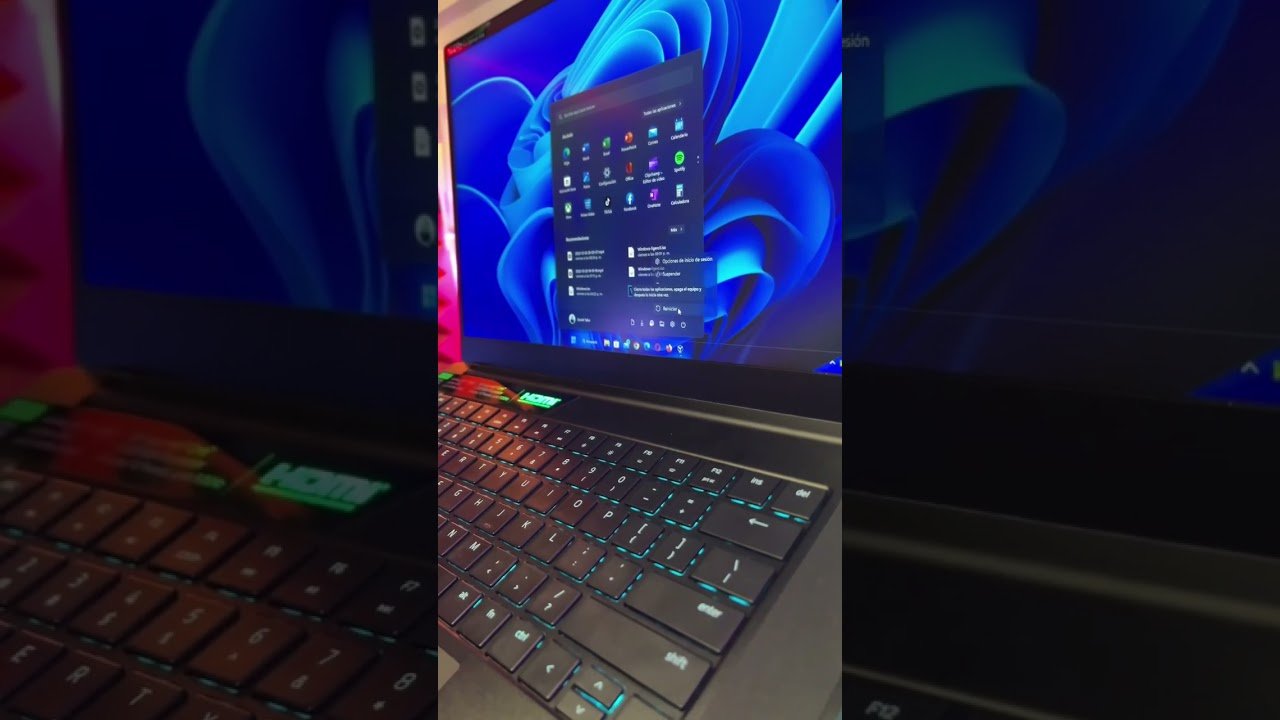
La BIOS es un componente crítico para el correcto funcionamiento de cualquier computadora. En la BIOS, se almacenan los ajustes fundamentales del hardware, como la velocidad del reloj del procesador y la configuración de los discos duros. Para acceder a la BIOS, es necesario seguir una serie de pasos específicos que varían dependiendo del fabricante y modelo de la computadora. En este artículo, explicaremos cómo se entra en la BIOS y los pasos necesarios para hacerlo.
¿Cómo se entra a la BIOS?
La BIOS es una parte fundamental de cualquier ordenador, ya que es el software que se encarga de arrancar el sistema operativo y configurar el hardware. Si necesitas acceder a la BIOS de tu ordenador, aquí te explicamos cómo hacerlo.
Paso 1: Reinicia el ordenador. Para entrar en la BIOS, es necesario reiniciar el ordenador. Si estás en el escritorio, guarda todo el trabajo y cierra todas las aplicaciones antes de reiniciar.
Paso 2: Espera a que aparezca el mensaje adecuado. Durante el proceso de arranque, el ordenador mostrará un mensaje que indica cómo acceder a la BIOS. Este mensaje suele ser algo como «Presiona [tecla] para entrar en la BIOS». La tecla puede ser diferente en cada modelo de ordenador, pero suelen ser F2, F10, F12 o Supr.
Paso 3: Presiona la tecla indicada. Tan pronto como veas el mensaje, presiona la tecla indicada para entrar en la BIOS. Si lo haces correctamente, aparecerás en la pantalla de la BIOS, que es una interfaz de texto con varias opciones de configuración.
Paso 4: Configura la BIOS. Una vez dentro de la BIOS, podrás configurar varias opciones del sistema, como la fecha y la hora, los dispositivos de arranque o el orden de arranque. Es importante tener cuidado al hacer cambios en la BIOS, ya que una configuración incorrecta puede afectar al rendimiento del ordenador.
Ahora ya sabes cómo entrar en la BIOS de tu ordenador. Recuerda que si tienes dudas o no estás seguro de lo que estás haciendo, es mejor no tocar nada y buscar ayuda de un profesional.
¿Cómo se entra a la BIOS en Windows 10?
La BIOS es un elemento fundamental en la configuración de cualquier ordenador. Es el lugar donde se almacenan y se configuran los parámetros que hacen que nuestro PC funcione correctamente. Tener acceso a la BIOS es imprescindible para solucionar problemas técnicos y para realizar ciertos ajustes en el hardware.
Para entrar a la BIOS en Windows 10, lo primero que debes hacer es presionar el botón de encendido en tu ordenador y estar atento a las indicaciones que aparecen en la pantalla. Normalmente en la pantalla aparecerá la marca del fabricante del PC, junto con una serie de mensajes que indican que el ordenador está cargando. En este momento, debes presionar una tecla que te permitirá entrar a la BIOS.
La tecla que debes presionar para entrar a la BIOS puede variar según el fabricante. En algunos casos, la tecla es F2 o F12. En otros, la tecla es ESC o DEL. Si no estás seguro de cuál es la tecla, puedes buscar en línea la documentación de tu PC o preguntar a alguien que tenga experiencia en informática.
Una vez que hayas presionado la tecla correcta, se abrirá la BIOS. Allí podrás realizar ajustes en la configuración de tu ordenador, como cambiar la fecha y hora, ajustar el orden de arranque, cambiar la configuración del hardware, entre otras cosas.
Solo debes presionar la tecla correcta durante el arranque de tu PC y podrás acceder a la configuración de la BIOS para hacer los ajustes necesarios.
¿Cómo entrar a la BIOS Windows 10 sin reiniciar?
Si estás buscando ingresar a la BIOS de tu equipo con Windows 10 sin tener que reiniciarlo, estás en el lugar correcto. En este artículo te enseñaremos cómo hacerlo de forma rápida y sencilla.
¿Por qué necesitas ingresar a la BIOS?
La BIOS es una parte vital de cualquier equipo, ya que es la encargada de gestionar los componentes de hardware y software. Desde la BIOS, puedes configurar el arranque del sistema, modificar la configuración de la memoria RAM, cambiar la velocidad del procesador y mucho más. Por lo tanto, es importante saber cómo ingresar a la BIOS para poder realizar ajustes necesarios.
¿Cómo ingresar a la BIOS Windows 10 sin reiniciar?
Si quieres ingresar a la BIOS sin tener que reiniciar tu PC, sigue los siguientes pasos:
- Presiona la combinación de teclas «Win + R» para abrir el cuadro de diálogo «Ejecutar».
- Escribe «msinfo32» y presiona Enter.
- En la ventana «Información del sistema», busca la línea «BIOS Versión/Fecha». Aquí encontrarás el nombre del fabricante de la BIOS y la versión que estás utilizando.
- Abre tu navegador de internet y busca el nombre del fabricante de la BIOS.
- Encuentra la tecla de acceso a la BIOS en la página web del fabricante. Por lo general, se encuentra en la sección «Soporte» o «Descargas».
- Presiona la tecla de acceso a la BIOS mientras tu PC está encendido para ingresar a la BIOS.
Recuerda que los pasos pueden variar según el fabricante de tu equipo, así que asegúrate de buscar las instrucciones específicas para tu modelo.
¿Cómo hacer un acceso directo a la BIOS?
La BIOS o Basic Input/Output System es un programa que se ejecuta al encender el ordenador y es el encargado de realizar la comprobación de los componentes hardware, entre otras cosas. Para acceder a la BIOS es necesario pulsar una tecla durante el arranque del sistema.
Para hacer un acceso directo a la BIOS, sigue los siguientes pasos:
Paso 1: Reinicia el ordenador y pulsa la tecla correspondiente para acceder a la BIOS. Esta tecla varía según el fabricante, pero suelen ser F2, F10, F12 o Supr.
Paso 2: Una vez dentro de la BIOS, busca la opción que permite arrancar el sistema desde una unidad USB o CD/DVD. Esta opción se puede encontrar en el menú de arranque o en la sección de dispositivos de almacenamiento.
Paso 3: Selecciona la opción de guardar los cambios y salir de la BIOS.
Paso 4: Reinicia el ordenador y pulsa la tecla correspondiente para acceder a la BIOS de nuevo.
Paso 5: En la BIOS, busca la opción de guardar la configuración actual y salir. Esta opción también puede encontrarse en el menú de salida o en la sección de configuración.
Una vez realizados estos pasos, el ordenador arrancará automáticamente desde la unidad USB o CD/DVD que hayas seleccionado en la BIOS. De esta forma, podrás acceder a diferentes herramientas y utilidades para solucionar problemas o instalar sistemas operativos.
